Вход на хостинг
IT-новости
20.04.2016 iPhone 2017 года поместят в водонепроницаемый корпус из стекла
Линейка iPhone в новом году серьезно поменяется. В этом уверен аналитический исследователь Мин Чи Ку......
30.07.2015 Ищем уникальный контент для сайта
Ищем уникальный контент для сайта Без уникального контента Ваш сайт обречен на то, что его страницы......

Если присмотреться внимательно к свойствам данного подключения, то можно заметить что оно представляет собой не что иное, как интерфейс tap.
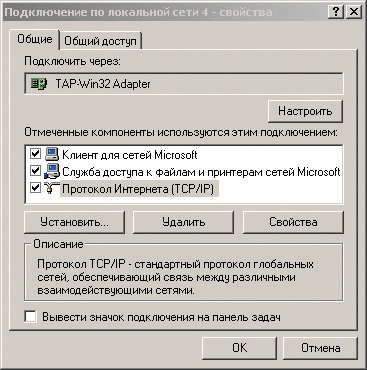
Тут стоит сделать одну важную оговорку: под Windows не существует различия между tun- и tap-устройствами. А еще точнее было бы сказать, что такая реализация tap-драйвера позволяет устройству работать в любом из двух режимов.
Для нас столь длинное название устройства неудобно, поэтому переименовываем его во что-нибудь более краткое и информативное. Например, в Linux. Затем с помощью меню «Пуск –> Программы –> Open –> VPNAdd a new TAP-win32 virtual ethernet adapter» создаем еще один виртуальный интерфейс и переименовываем его во FreeBSD. Думаю, название каждого из этих интерфейсов достаточно красноречиво говорит об их предназначении. Надеюсь, что все еще помнят, зачем мы создавали файл static.key. Если это действительно так, то копируем его в C:Program FilesOpenVPNconfig под именем staic.txt. По непонятной причине файлы с расширением .key openvpn, работающие под Windows, не воспринимаются как секретные ключи. Затем создаем конфигурационные файлы наших туннелей. Стоит обратить внимание на тот факт, что для успешной работы у этих файлов должно быть расширение .ovpn.
Файл windows-freebsd.ovpn:
remote 80.80.20.129
dev-node FreeBSD
dev tun
port 5001
ifconfig 10.3.0.2 10.3.0.1
secret static.txt
ping 10
verb 3
route 10.10.120.0 255.255.255.0 10.3.0.1
auth MD5
cipher DES-CBC
comp-lzo
Файл windows-linux.ovpn:
remote 80.80.20.131
dev tun
dev-node Linux
port 5002
ifconfig 10.3.0.5 10.3.0.6
secret static.txt
ping 10
verb 3
route 10.10.140.0 255.255.255.0 10.3.0.6
tun-mtu 1500
comp-lzo
В сущности, все тесты, которые мы использовали до этого, отлично работают и под управлением Windows. Поэтому, если есть желание, можете выполнить openvpn с параметрами --show-digests и --show-ciphers. Единственное, на что стоит обратить внимание, – это обязательное наличие в конфигурационном файле записи dev-node с именем используемого устройства. К сожалению, Windows умеет автоматически находить и использовать нужное виртуальное устройство туннеля только в том случае, если оно в системе представлено в единственном числе. Кстати, стоит отметить тот факт, что в случае работы устройства tun под Windows использовать для туннеля какие попало адреса из подсети 10.3.0.0 не получится, придется выбирать из таблицы, выводимой командой openvpn --show-valid-subnets.
Как и под UNIX-системами, можно поднять туннель вызовом openvpn с указанием имени используемого конфигурационного файла, а можно и без него, просто перечислив все нужные ключи в командной строке. Есть еще два способа запуска туннеля. Первый из них состоит в том, что нужно с помощью проводника перейти в директорию C:Program FilesOpenVPNconfig и щелкнуть правой клавишей на файле конфигурации. В ниспадающем меню выбрать «Start OpenVPN on this config file». А можно поступить более умно и включить службу OpenVPN, которая самостоятельно будет заботиться о том, чтобы запустить по одному экземпляру программы для каждого конфигурационного файла.
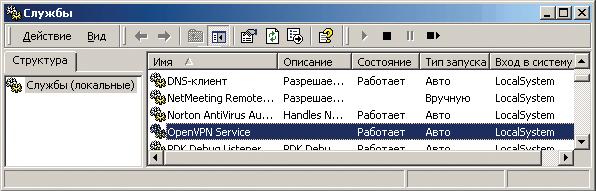
На этом радостном этапе установку и настройку можно считать завершенными. На обоих UNIX-машинах сначала останавливаем, а затем снова запускаем сервисы openvpn.
ООО Дельта-Технология ©2007 - 2023 год
Нижний Новгород, ул. Дальняя, 17А.




